 Article Tags
Article Tags

Comment exécuter l'invite de commande en tant qu'administrateur de Windows 10?
Pour exécuter les invites de commande en tant qu'administrateur, le moyen le plus direct est de rechercher dans le menu Démarrer et de cliquer avec le bouton droit sur "Exécuter en tant qu'administrateur"; Deuxièmement, utilisez le menu de raccourci Win x pour sélectionner "Commandement de la commande (administrateur)" ou "Terminal Windows (administrateur)"; Vous pouvez également ouvrir la fenêtre d'exécution via Win R et Entrez CMD et appuyez sur Ctrl Shift Entrée pour forcer l'exécution en tant qu'administrateur; De plus, vous pouvez définir les propriétés de raccourci pour réaliser un fonctionnement automatique en tant qu'administrateur. Toutes les méthodes ci-dessus nécessitent l'autorisation et la confirmation de l'administrateur via UAC. Faites attention aux risques de sécurité pendant le fonctionnement.
Jul 05, 2025 am 02:31 AM
Comment réactiver Windows 10 après avoir changé la carte mère?
L'activation de Windows 10 après la réinstallation de la carte mère peut être résolue par les méthodes suivantes: 1. Essayez d'activer automatiquement, de vous connecter au compte Microsoft d'origine et entrez la page "Activation" pour utiliser le "dépannage" ou entrez la touche d'origine; 2. Si vous avez une clé de vente au détail, vous pouvez y entrer manuellement via la commande SLUI3; 3. Contactez le service client Microsoft pour fournir des informations d'identification pour demander la récupération et l'activation manuelles; 4. Utilisez des outils tiers tels que les activités KMS avec prudence, qui peuvent présenter des risques de sécurité et ne sont pas recommandés pour une utilisation à long terme. Il est recommandé de récupérer la licence numérique ou de contacter le service client officiel pour assurer une activation stable et légale.
Jul 05, 2025 am 02:28 AM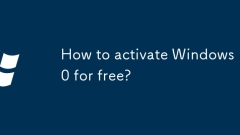
Comment activer Windows 10 gratuitement?
Les méthodes pour activer gratuitement Windows 10 sont très limitées, et ce n'est que dans des cas spécifiques que le système authentique peut être légalement utilisé. 1. Si l'ordinateur est préinstallé avec le système authentique, il peut être automatiquement activé par liaison matérielle après réinstallation; 2. Entrez la commande en utilisant la clé de vente au détail inutilisée pour l'activer; 3. Certaines universités ou établissements d'enseignement fournissent des licences gratuites aux étudiants et aux professeurs; 4. L'installation de la version d'évaluation peut être essayée pendant 90 jours mais ne convient pas à une utilisation à long terme; Dans l'ensemble, il est recommandé d'acheter une véritable autorisation ou d'utiliser un système alternatif gratuit pour garantir la conformité.
Jul 05, 2025 am 02:28 AM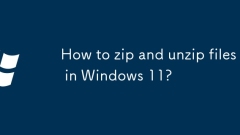
Comment zipter et dézip des fichiers dans Windows 11?
Windows1ClowsUSSERSTOZIPAndUnzipFiles avecoutxtrasoftware.1.tozip, selectFiles, cliquez avec le bouton droit, choisissez "ShowMoreOptions", cliquez sur "Sendto"> "Compresser (zippé) Folder" .2.Tounzip, double-ClickThezipFileAndusEthe "Extract" O OT "
Jul 05, 2025 am 02:25 AM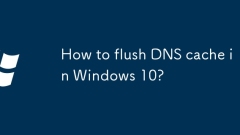
Comment rincer le cache DNS dans Windows 10?
Lorsqu'une page Web ne peut pas être ouverte ou chargée anormalement, elle peut être résolu en rafra?chissant le cache DNS. 1. Utilisez l'invite de commande pour exécuter la commande ipconfig / flushdns (nécessite l'autorisation de l'administrateur); 2. Vérifiez et activez le service DNSClient (défini pour démarrer automatiquement les services.msc); 3. Effacez éventuellement le cache DNS à l'intérieur du navigateur (comme Chrome) (visitez Chrome: // Net-Internals / # DNS et cliquez sur Effacer). Les opérations de vérification séquentielle peuvent généralement résoudre le problème.
Jul 05, 2025 am 02:24 AM
Comment réparer les performances lents sous Windows 10
Lorsque Windows 10 ralentit, il ne nécessite pas nécessairement de modification de l'ordinateur, mais il peut souvent être amélioré en optimisant les paramètres et les ressources de nettoyage. 1. Vérifiez et désactivez le programme de démarrage inutile, ouvrez le gestionnaire de taches et passez à l'onglet "Startup" pour la gestion; 2. Fermez le programme qui occupe secrètement des ressources en arrière-plan, accédez à "Paramètres> Système> Batterie / mémoire / processeur" pour afficher et fermer les applications rarement utilisées; 3. Utilisez l'outil "Nettoyage du disque" pour supprimer les fichiers temporaires, le système met à jour le contenu des bacs résidus et recyclé et activer le nettoyage automatique "Awareness" Awarest "; 4. Optimiser régulièrement le lecteur des disques durs du disque dur, et SSD ne nécessite pas de fonctionnement manuel; 5. Mettez à jour les pilotes de matériel clés, en particulier les pilotes de carte graphique et de carte réseau, pour assurer des performances complètes; 6. Dans "Propriétés du système> GT
Jul 05, 2025 am 02:23 AM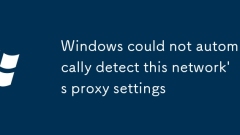
Windows n'a pas pu détecter automatiquement les paramètres proxy de ce réseau
Lorsque vous rencontrez l'invite "Windows n'a pas pu être correctement détecté" SproXySettings "de ce Network, confirmez d'abord si un proxy est vraiment nécessaire. Sinon, éteignez les paramètres de proxy pour résoudre le problème; si nécessaire, configurer manuellement les informations sur la bande proxy. les paramètres du réseau via les commandes netshwinsockreset et netShintipreset; 4. Vérifiez et annulez la configuration proxy du navigateur ou du logiciel;
Jul 05, 2025 am 02:22 AM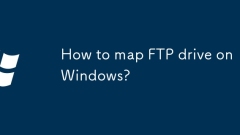
Comment mapper le lecteur FTP sous Windows?
Le mappage FTP vers les lecteurs réseau Windows peut être implémenté via les propres fonctions du système, adaptées à Windows 10/11; Les étapes de fonctionnement comprennent: 1. Ouvrez "cet ordinateur" et cliquez sur "Mapping Network Drive"; 2. Sélectionnez la lettre de lecteur et entrez l'adresse à partir de ftp: //; 3. Vérifiez "Reconnecter lors de la reconnexion" pour obtenir une connexion automatique sur l'ordinateur; 4. Entrez le nom d'utilisateur et le mot de passe pour se connecter, et l'accès anonyme peut être ignoré ou ajouter des informations de compte à l'adresse; Les problèmes courants incluent l'interception du pare-feu, les restrictions en mode passive, les erreurs d'adresse, les autorisations insuffisantes et les fonctions instables, etc. Vous pouvez essayer de désactiver les logiciels de sécurité, d'ajuster les paramètres du serveur ou d'utiliser des outils tiers pour le résoudre.
Jul 05, 2025 am 02:15 AM
Comment réparer les performances lents sur Windows 11?
Win11 ralentit, peut être résolu en nettoyant les éléments de démarrage, en trier les fragments de disque, en désactivant les effets visuels et en mettant à jour les conducteurs. Tout d'abord, appuyez sur CTRL Shift ESZ pour ouvrir le gestionnaire de taches et désactiver les programmes de démarrage inutiles; Deuxièmement, vérifiez l'espace du disque C via "Paramètres → Système → Stockage", nettoyez le disque et optimisez le lecteur lorsqu'il est inférieur à 10% (le disque dur doit être défragmenté manuellement, mais le SSD n'en a pas besoin); Sélectionnez ensuite les meilleures performances dans "Paramètres système avancés → Paramètres de performances" ou annulez certains effets spéciaux, et fermez le processus d'arrière-plan inutile dans "Paramètres → Application → Démarrage". Enfin, vérifiez les mises à jour Windows et les mises à jour du pilote, installez les derniers correctifs et pilotes, et si la mise à jour ralentit, la version du pilote peut être annulée.
Jul 05, 2025 am 02:15 AM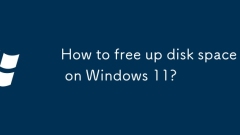
Comment libérer l'espace disque sur Windows 11?
Le nettoyage de l'espace disque du système peut être obtenu en cinq étapes: d'abord, utilisez l'outil de nettoyage du disque pour supprimer des fichiers temporaires et mettre à jour les résidus; Deuxièmement, désinstaller un logiciel rarement utilisé et désactiver les fonctions Windows en option; Troisièmement, nettoyez les résidus de mise à jour du système via les commandes DISM; Quatrièmement, utilisez des outils de nettoyage tiers avec prudence; Cinquièmement, ajustez les paramètres de mémoire virtuelle pour libérer l'espace. Ces méthodes sont simples à utiliser et peuvent atténuer efficacement le problème de l'espace disque système insuffisant.
Jul 05, 2025 am 02:11 AM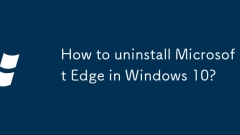
Comment désinstaller Microsoft Edge dans Windows 10?
La raison pour laquelle Microsoft Edge ne peut pas être désinstallé directement est qu'il est profondément intégré dans le système Système en tant que composant système Windows 10, et est utilisé pour ouvrir PDF et certaines pages de paramètres et autres fonctions. Les principales solutions sont: 1. Utilisez la commande PowerShell pour désinstaller l'ancienne version de Edge; 2. Désactiver le fonctionnement de la politique de groupe par le biais du groupe ou le registre; 3. Remplacez le navigateur par défaut par un autre navigateur pour obtenir une utilisation alternative; 4. La nouvelle version de Chromiumedge peut être désinstallée directement via "Apps et fonctionnalités". Les méthodes ci-dessus varient en fonction de la version Edge, et les utilisateurs peuvent choisir des opérations en fonction des conditions réelles.
Jul 05, 2025 am 02:09 AM
Comment activer ou désactiver le mode tablette dans Windows 10?
Pour activer ou désactiver le mode tablette de Windows 10, vous pouvez sélectionner la méthode Activer via le menu "Paramètres" ou passer à travers le bouton de raccourci de la barre des taches; Après activé, le système optimisera l'expérience tactile, y compris un écran de démarrage complet, une application complète en cours d'exécution, simplifiant la barre des taches et une fenêtre contextuelle fréquente des claviers virtuels; Il faut le permettre de le permettre doit être déterminé en fonction du type de périphérique et des habitudes d'utilisation personnelles. Les étapes spécifiques sont les suivantes: 1. Ouvrez le "menu Démarrer", entrez "Paramètres"> "Système"> "Mode Tablet" et sélectionnez la méthode Activer dans le menu déroulant; 2. ou cliquez sur l'ic?ne du centre de notification des taches, et cliquez sur le bouton "Mode de tablette" dans le panneau "Paramètres rapides" pour changer; 3. Après l'activation, le système ajustera automatiquement l'interface pour s'adapter aux opérations tactiles; 4. Il est recommandé de l'activer uniquement lors de l'utilisation d'un appareil avec un écran tactile.
Jul 05, 2025 am 02:00 AM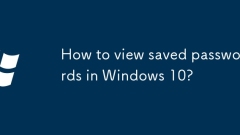
Comment afficher les mots de passe enregistrés dans Windows 10?
Pour afficher les mots de passe enregistrés dans Windows 10, vous pouvez utiliser les méthodes suivantes: 1. Dans le navigateur Chrome, accédez à "Paramètres" → "Autofill" → "Mot de passe", cliquez sur l'ic?ne "Eye" de l'enregistrement cible et vérifiez l'identité pour afficher le mot de passe en texte brut; 2. Utilisez Windows Indementiels Manager, ouvrez le panneau de configuration ou recherchez directement "Indementiels Manager", sélectionnez "Windows Indementials" ou "Web Indementials", élargissez l'entrée correspondante et cliquez sur "Afficher le mot de passe"; 3. Lorsque vous consultez le mot de passe Wi-Fi, exécutez l'invite de commande en tant qu'administrateur, entrez "netshwlanshowprofiles" pour répertorier tous
Jul 05, 2025 am 01:48 AM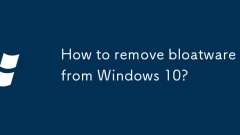
Comment éliminer les bloatwares de Windows 10?
Il existe trois fa?ons de désinstaller le logiciel Windows 10 préinstallé: 1. Utilisez des "paramètres" pour désinstaller les applications visibles, qui sont simples à utiliser mais peuvent rester des données; 2. Supprimer complètement les applications système via les commandes PowerShell, nécessitant des autorisations administratrices et faites attention aux noms et paramètres des packages; 3. Utilisez des outils tiers tels que Ccleaner pour nettoyer par lots, ce qui est pratique mais prudent pour éviter la suppression erronée. De plus, il n'est pas recommandé de supprimer certains composants système tels que WindowsDefender, Microsoft Store et les services liés au pilote pour éviter d'affecter les fonctions du système. Il est plus s?r de choisir la méthode de s'ajuster raisonnablement et progressivement.
Jul 05, 2025 am 01:47 AM
Outils chauds Tags

Undress AI Tool
Images de déshabillage gratuites

Undresser.AI Undress
Application basée sur l'IA pour créer des photos de nu réalistes

AI Clothes Remover
Outil d'IA en ligne pour supprimer les vêtements des photos.

Clothoff.io
Dissolvant de vêtements AI

Video Face Swap
échangez les visages dans n'importe quelle vidéo sans effort grace à notre outil d'échange de visage AI entièrement gratuit?!

Article chaud

Outils chauds

Collection de bibliothèques d'exécution vc9-vc14 (32 + 64 bits) (lien ci-dessous)
Téléchargez la collection de bibliothèques d'exécution requises pour l'installation de phpStudy

VC9 32 bits
Bibliothèque d'exécution de l'environnement d'installation intégré VC9 32 bits phpstudy

Version complète de la bo?te à outils du programmeur PHP
Programmer Toolbox v1.0 Environnement intégré PHP

VC11 32 bits
Bibliothèque d'exécution de l'environnement d'installation intégré VC11 phpstudy 32 bits

SublimeText3 version chinoise
Version chinoise, très simple à utiliser







